Nach Inspektionen suchen und filtern
Ziel
So verwenden Sie die Suchleiste und Filtereinstellungen, um eine oder mehrere Inspektionen zu finden.
Wichtige Hinweise
- Erforderliche Benutzerberechtigungen:
- Berechtigungen auf „Nur Lesen“-Ebene oder höher im Inspektionen-Tool auf Projektebene.
- Zusätzliche Informationen:
- Suchen:
- Das Suchtool respektiert alle ausgewählten Filterparameter und sucht nur nach Elementen innerhalb der gefilterten Ergebnisse.
- Präferenzen werden auf Projektbasis gespeichert. Wenn Sie mit dem Inspektionen-Tool an mehreren Projekten arbeiten, merkt sich jedes Projekt Ihre zuletzt verwendete Suche für dieses Projekt.
- Das Suchkriterium wird beibehalten. Nachdem Sie eine Suche mit dem Inspektionen-Tool des Projekts durchgeführt haben, merkt sich das Tool Ihre zuletzt verwendete Sucheinstellung, sodass beim nächsten Besuch des Inspektionen-Tools die zuletzt verwendete Suche auf das Protokoll angewendet wird.
- Filtern:
- Präferenzen werden auf Projektbasis gespeichert. Wenn Sie mit dem Inspektionen-Tool an mehreren Projekten arbeiten, merkt sich jedes Projekt Ihre zuletzt verwendete Filtereinstellung für dieses Projekt.
- Filteroptionen werden beibehalten. Nachdem Sie einen Filter mit dem Inspektionen-Tool des Projekts angewendet haben, merkt sich das Tool Ihre zuletzt verwendete Einstellung, sodass beim nächsten Besuch des Inspektionen-Tools dieselben Einstellungen auf das Protokoll angewendet werden.
- Suchen:
Schritte
Nach Inspektionen suchen
- Navigieren Sie zum Inspektionen-Tool auf Projektebene.
- Geben Sie ein Wort oder einen Satz in die Suchleiste oben auf der Seite ein.
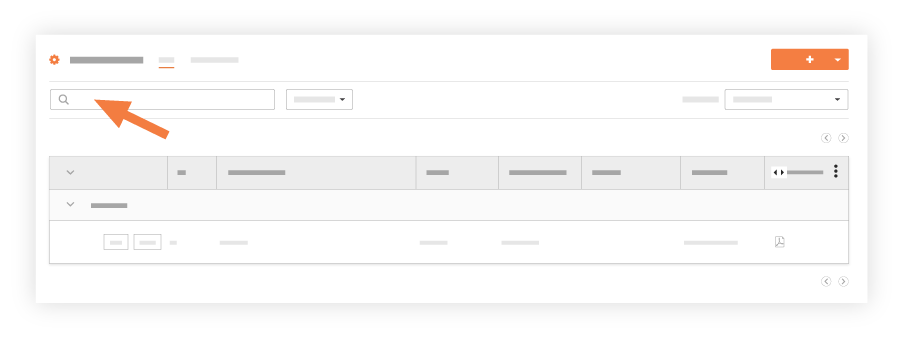
Filter hinzufügen
- Navigieren Sie zum Inspektionen-Tool auf Projektebene.
- Wählen Sie einen oder mehrere Filter aus der Dropdown-Liste Filter hinzufügen aus.
Zu den verfügbaren Filtern gehören:- Geschlossen von
- Geschlossen am
- Beauftragte
- Inspektionsvorlagen
- Inspektionsdatum
- Fälligkeitstermin
- Standort (Weitere Informationen finden Sie unter Wie filtere ich nach mehrstufigen Standorten?)
- Ansprechpartner
- Verantwortlicher Auftragnehmer
- Leistungsbeschr.-Abschnitt
- Status
- Branche
- Typ

